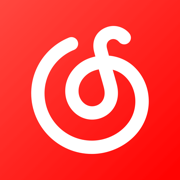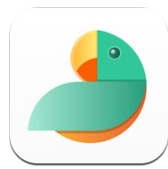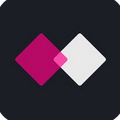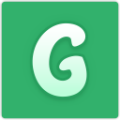电脑图标闪烁怎么办
2025-06-15 10:12:02来源:sxtmmc编辑:佚名
在使用电脑的过程中,不少用户都会遇到桌面图标无故闪烁的情况。这种问题虽小,但却极其影响使用体验。为了帮助大家彻底告别这一烦恼,本文将介绍几种广受用户喜爱的、解决电脑图标闪烁问题的有效方法。
方法一:更新显卡驱动程序
显卡驱动程序是控制显卡工作的核心软件,其版本过旧或存在兼容性问题,往往会导致桌面图标闪烁。因此,更新显卡驱动程序是解决该问题的首要步骤。
1. 确定显卡型号:首先,你需要知道自己的显卡型号。可以通过右键点击“此电脑”(或“计算机”),选择“属性”,然后在“设备管理器”中找到“显示适配器”来查看。
2. 下载最新驱动程序:访问显卡制造商的官方网站,根据显卡型号下载最新的驱动程序安装包。
3. 安装驱动程序:下载完成后,双击安装包并按照提示完成安装。安装过程中可能需要重启电脑,请耐心等待。
方法二:检查并修复系统文件
系统文件损坏也可能导致桌面图标闪烁。使用系统自带的sfc(系统文件检查器)工具,可以有效检查和修复这些损坏的文件。

1. 打开命令提示符:按下win+r键,输入“cmd”并按回车,以管理员身份运行命令提示符。
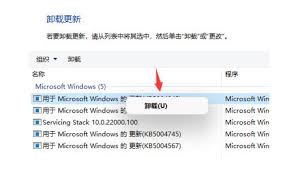
2. 运行sfc扫描:在命令提示符中输入“sfc /scannow”并按回车。sfc工具将开始扫描并修复损坏的系统文件。
3. 等待扫描完成:扫描过程可能需要一些时间,请耐心等待。完成后,重启电脑以查看问题是否解决。
方法三:调整桌面图标缓存大小
桌面图标缓存是系统用来存储图标信息的内存区域。如果缓存大小设置不当,可能会导致图标闪烁。通过调整桌面图标缓存大小,有时可以解决该问题。
1. 打开注册表编辑器:按下win+r键,输入“regedit”并按回车,打开注册表编辑器。
2. 定位到图标缓存键值:在注册表编辑器中,导航到以下路径:`hkey_current_user⁄⁄control panel⁄⁄desktop⁄⁄windowmetrics`。
3. 修改iconcachesize键值:在右侧窗格中找到名为“iconcachesize”的键值,双击它并将其值修改为“-4096”(注意前面的负号)。如果没有该键值,可以新建一个dword(32位)值,命名为“iconcachesize”,并设置其值为“-4096”。
4. 重启电脑:修改完成后,重启电脑以使更改生效。
方法四:禁用不必要的视觉效果
一些视觉效果可能会增加系统负担,从而导致桌面图标闪烁。通过禁用这些视觉效果,可以减轻系统负担,从而解决问题。
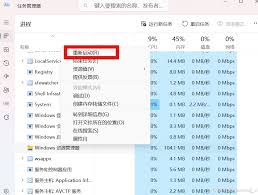
1. 打开系统属性:右键点击“此电脑”(或“计算机”),选择“属性”,然后点击左侧的“高级系统设置”。
2. 调整性能设置:在“系统属性”窗口中,点击“高级”选项卡下的“设置”按钮,进入“性能选项”窗口。
3. 选择最佳性能:在“视觉效果”选项卡中,选择“调整为最佳性能”选项,然后点击“应用”和“确定”按钮。
4. 重启电脑:应用更改后,重启电脑以查看效果。
通过以上几种方法,大多数用户都能有效解决电脑图标闪烁的问题。如果问题依然存在,建议检查硬件是否存在故障,或寻求专业技术人员的帮助。希望本文能为大家带来实质性的帮助,让你的电脑使用体验更加流畅愉快!